Excel でエラーの割合を計算する方法 (例付き)
誤差の割合は、測定値と既知の値または許容された値との差です。
次の式を使用してエラーの割合を計算できます。
誤差の割合 = |(既知の値 – 測定値) / 既知の値| *100
誤差のパーセンテージが大きいほど、測定値と既知の値の差が大きくなります。
たとえば、木の高さは正確に30フィートですが、自分で測って、高さが29.4フィートであると報告したとします。
測定値の誤差の割合は次のように計算されます。
- パーセンテージ誤差 = |(既知の値 – 測定値) / 既知の値| *100
- 誤差の割合 = |(30 – 29.4) / 30| *100
- エラーの割合 = 0.02 * 100
- エラーの割合 = 2%
既知の木の高さと測定された木の高さの間の誤差の割合は2%です。
次の例は、Excel で数式を使用してエラーの割合を計算する方法を示しています。
例: Excel でエラーの割合を計算する
Excel でパーセント誤差を計算するには、既知の値を 1 つのセルに入力し、測定値を別のセルに入力する必要があります。
たとえば、既知の高さ30 をセルA2に入力し、測定された高さ29.4をセルB2に入力します。

次に、次の式をセルC2に入力して、測定値の誤差の割合を計算します。
=ABS(( A2 - B2 )/ A2 )*100
次のスクリーンショットは、この式を実際に使用する方法を示しています。
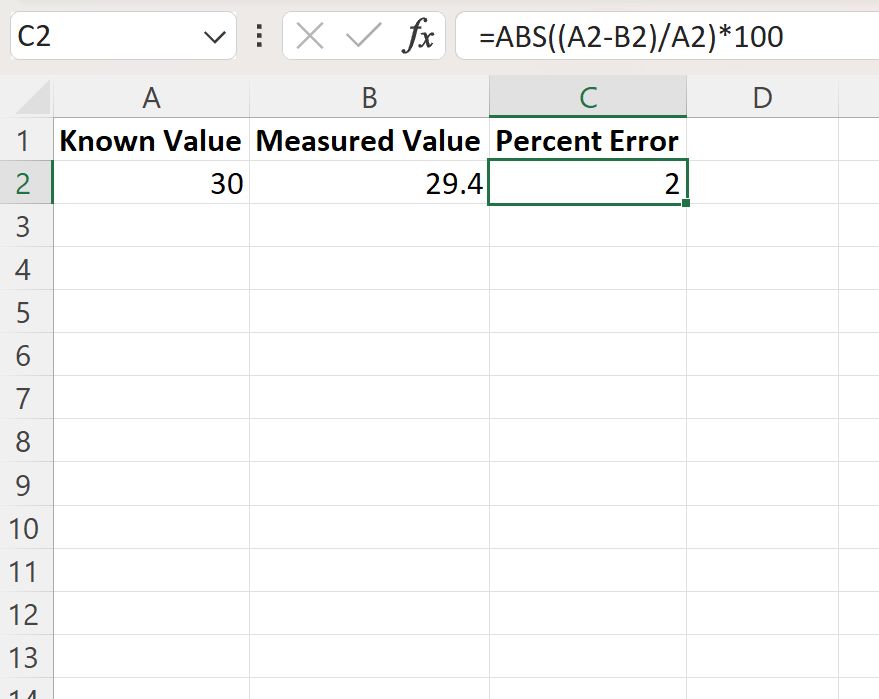
式は2を返します。これは、既知の値と測定値の間のパーセンテージ誤差が2%であることを示します。
結果にパーセント記号を表示したい場合は、代わりにセルC2に次の数式を入力します。
=ABS(( A2 - B2 )/ A2 )*100
これにより、それに応じて0.02が返されます。

次に、セルC2を選択し、上部のリボンに沿って[ホーム]タブの [数値] グループにある [数値形式]ドロップダウン メニューをクリックし、 [パーセント] をクリックします。

これにより、数式の結果がパーセンテージで表示されます。

追加リソース
次のチュートリアルでは、Excel で他の一般的な操作を実行する方法について説明します。
Excel 列の値の上位 10% を見つける方法
Excelで累積パーセンテージを計算する方法
Excelで列にパーセンテージを乗算する方法